Näytön liittäminen Mac miniin
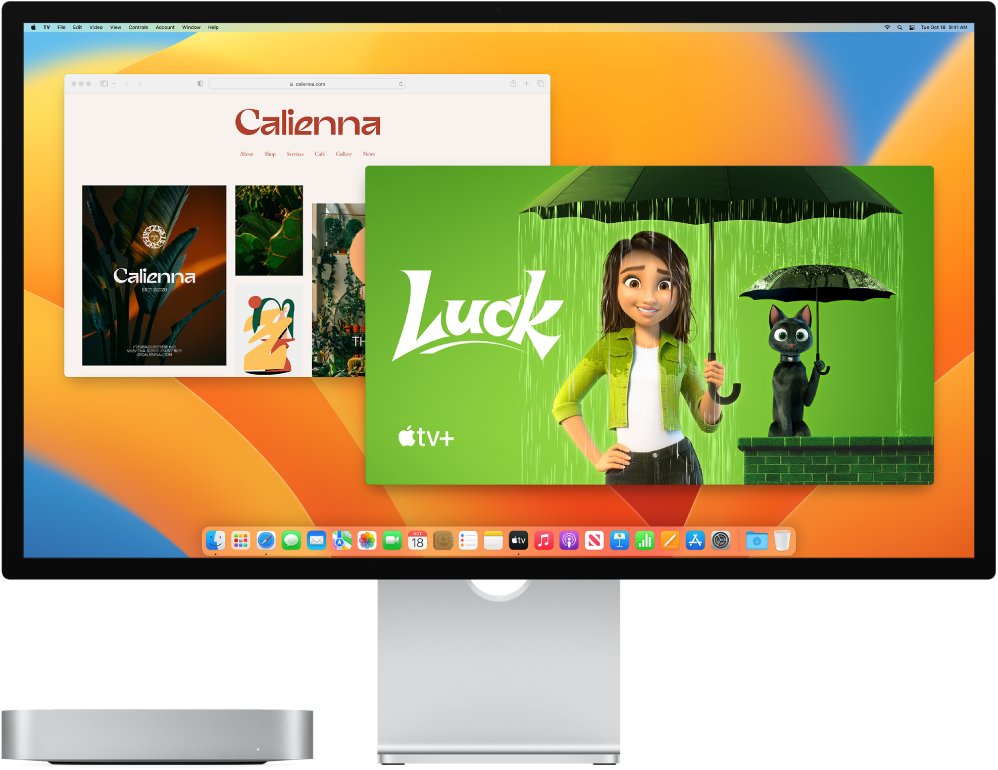
Thunderbolt 3 (USB-C) -portit ![]() ja HDMI-portti tukevat videolähtöä, joten voit liittää ulkoisen näytön, projektorin tai HDTV:n.
ja HDMI-portti tukevat videolähtöä, joten voit liittää ulkoisen näytön, projektorin tai HDTV:n.
Mac miniin, jossa on M1-siru, voi liittää yhden ulkoisen näytön (jopa 6K) Thunderbolt 3 (USB-C) -porttiin ja yhden ulkoisen näytön (jopa 4K) HDMI-porttiin.
Muiden Mac mini -mallien Thunderbolt 3 (USB-C) -portteja hallitsee kaksi ohjainta: yksi kahdelle vasemmanpuoleiselle portille ja toinen kahdelle oikeanpuoleiselle portille. Voit liittää yhden 5K-näytön Thunderbolt 3 (USB-C) -porttiin tai enintään kolme 4K-näyttöä kahteen Thunderbolt 3 (USB-C) -porttiin ja HDMI-porttiin.
Vinkki: Jos Apple TV:hen on liitetty HDTV, voit myös peilata näyttösi AirPlaylla jopa 1080p HD:nä. Jos haluat lisätietoja, katso AirPlayn käyttäminen Macissa.
Jos näytössä on liitin, joka ei sovi halumaasi porttiin, voit ehkä käyttää sitä sovittimella (myydään erikseen). Lisää tietoja saat osoitteesta apple.com, paikallisesta Apple Storesta tai jälleenmyyjiltä. Varmista, että valitset oikean tuotteen, tutustumalla näytön dokumentaatioon tai tarkistamalla näytön valmistajalta. Katso Applen tukiartikkeli Macin Thunderbolt 4-, Thunderbolt 3- tai USB-C-portin sovittimet.
Liitä tämä laite Mac miniin | Kaapelilla tai sovittimella ja kaapelilla |
|---|---|
Applen Studio Display | Näytön mukana tullut Thunderbolt-kaapeli tai mikä tahansa tuettu Thunderbolt 3 (USB-C) -kaapeli. |
Apple Pro Display XDR (vain Mac mini, jossa on M1-siru) | Näytön mukana tullut Thunderbolt-kaapeli tai mikä tahansa tuettu Thunderbolt 3 (USB-C) -kaapeli. |
Thunderbolt 3 (USB-C) -näyttö | Thunderbolt 3 (USB-C) -kaapeli |
USB-C-näyttö | USB-C (USB 3.1)-kaapeli |
HDMI-näyttö tai HDTV | HDMI-kaapeli, joka tuli näytön tai HDTV:n mukana tai mikä tahansa yhteensopiva HDMI-kaapeli |
Thunderbolt 2 -näyttö | Thunderbolt 3 (USB-C)–Thunderbolt 2 -sovitin ja Thunderbolt 2 -näytön mukana tullut kaapeli |
VGA-näyttö tai -projektori | USB-C–VGA Multiport -sovitin ja näytön tai projektorin mukana tullut kaapeli |
DisplayPort- tai Mini-DisplayPort-näyttö | USB-C–DisplayPort- tai -Mini DisplayPort -sovitin ja näytön mukana tullut kaapeli |
DVI-näyttö tai -projektori | USB-C–DVI-sovitin ja näytön tai projektorin mukana tullut kaapeli |
Näyttöjen säätäminen ja järjestäminen: Kun olet liittänyt ulkoisen näytön tai projektorin, voit hallita useita näyttöjä, määrittää näyttöjen järjestyksen, laittaa näytön peilauksen päälle tai pois päältä ja säätää esimerkiksi väriä ja tarkkuutta Järjestelmäasetusten Näytöt-asetuksissa. Katso Yhden tai useamman ulkoisen näytön käyttäminen Macin kanssa macOS:n käyttöoppaassa.
Vianmääritys: Jos et ole varma, kuinka monta näyttöä Mac minisi tukee, tarkista Teknisistä tiedoista. Avaa Järjestelmäasetukset, valitse Ohje > Mac minin tekniset tiedot ja etsi Videotuki (sinun on ehkä selattava alaspäin). Jos tarvitset apua ulkoiseen näyttöön liittyvän ongelman selvittämiseen, katso Jos ulkoista näyttöä ei havaita tai se näyttää sumealta, kun se on liitetty Maciin.